Cả CONCAT và TEXTJOIN đều giúp bạn nối dữ liệu ở các ô khác nhau. Hãy cùng Quantrimang.com tìm hiểu cách dùng, sự khác biệt giữa chúng để xem bạn nên chọn hàm nào để nối dữ liệu nhé!
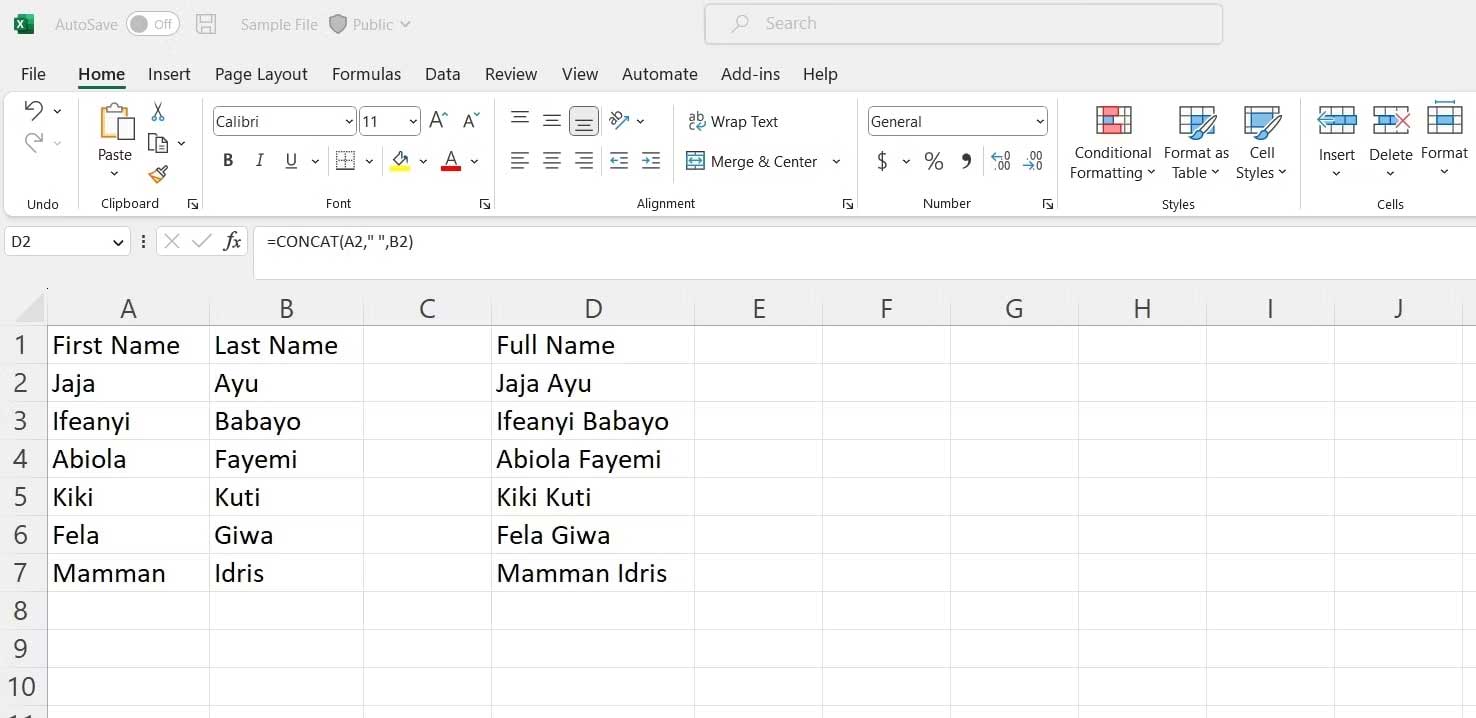
Dữ liệu xuất hiện dưới nhiều hình thức và định dạng khác nhau. Một trong số những định dạng này là dữ liệu text. Bạn có thể tinh chỉnh dữ liệu bằng nhiều hàm như CONCAT, TEXTJOIN trong Excel.
Dưới đây là sự khác biệt và mục đích sử dụng của từng hàm.
CONCAT là gì?
Hàm CONCAT trong Excel cho phép bạn nối các giá trị lại với nhau. Giá trị này cũng có thể là văn bản, số hoặc ký tự trong một ô hoặc phạm vi của ô trong bảng tính.
Điều quan trọng cần lưu ý rằng CONCAT là hàm thay thế cho CONCATENATE. Hàm CONCAT có công thức như sau:
=CONCAT(text1, [text2,...])
Trong đó:
- Text1 là bắt buộc và là giá trị bạn muốn nối.
- [text2, ...] là tùy chọn và là giá trị hoặc ô thứ hai mà bạn muốn nối.
- … nghĩa là bạn có thể thêm nhiều giá trị hơn. Hàm này chấp nhận tối đa 253 đối số văn bản.
TEXTJOIN là gì?
Giống như công thức CONCAT, TEXTJOIN cho phép bạn kết hợp văn bản trong một phạm vi. Công thức này cũng cho phép bạn chọn dấu phân cách giữa những giá trị văn bản.
=TEXTJOIN(delimiter, ignore_empty, text1, [text2], …)
Trong đó:
- Delimiter là thành phần phân tách văn bản. Nó có thể là ký tự, văn bản, số, thậm chí cả khoảng cách.
- Ignore_empty cho phép bạn xác định muốn bỏ qua các ô trống trong một phạm vi hay không. Nếu là true, bỏ qua các ô trống.
- Text1 là ô đầu tiên hoặc text mà bạn muốn kết hợp.
- [text2, …] là giá trị thứ hai mà bạn muốn nối.
Điểm tương đồng giữa hàm CONCAT và TEXTJOIN
Điểm tương đồng nằm ở khả năng kết hợp nhiều text hoặc giá trị. Điều này rất hữu ích trong một số tình huống. Ví dụ, khi cố gắng kết hợp thật nhanh hai cột trong Microsoft Excel.
Cách dùng hàm CONCAT
Giả sử bạn có bảng dữ liệu bao gồm First Name và Last Name. Nếu muốn kết hợp chúng vào cột Full Name, hãy cân nhắc dùng hàm CONCAT.
Công thức sẽ là:
=CONCAT(A2," ",B2)
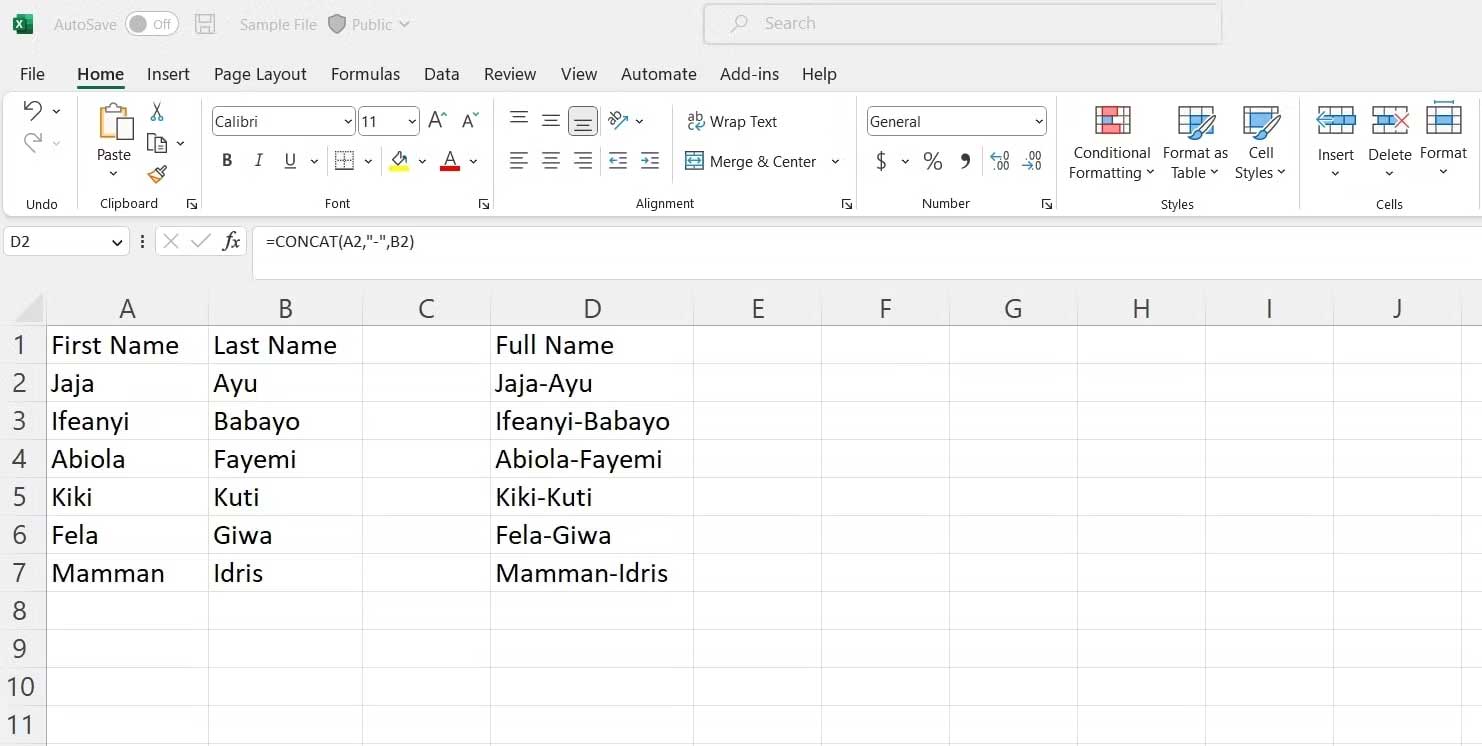
Phân tích chi tiết công thức:
Đối số text1 là A2. Đối số text2 là " ". Dấu " " nghĩa là bạn muốn có khoảng cách trước text3, ở đây là B2. Sau khi viết công thức này trong ô đầu tiên, bạn không cần sao chép công thức trong Excel. Thay vào đó, bạn có thể kéo nó tới ô cuối cùng.
Ví dụ, bạn muốn Jajay-Ayu là Full Name cho ai đó, trong đó First Name và Last Name lần lượt là Jaja và Ayu.
=CONCAT(A2,"-",B2)
Giờ hãy xem xét ví dụ khác.
Giả sử bạn có một bảng dữ liệu, bao gồm tên các nước ở Tây Phi. Thêm cụm từ: "is a country in Africa". Bạn sẽ viết lệnh như sau:
=CONCAT(A2," is a country in Africa")
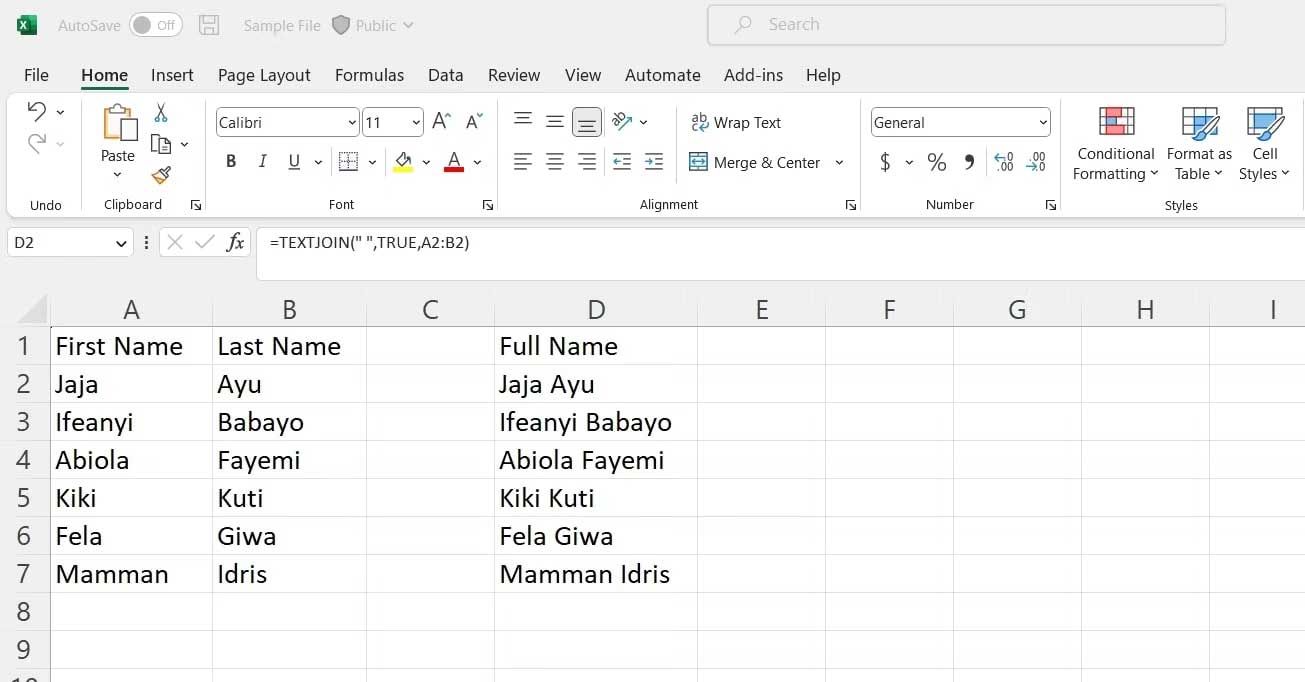
Giống như ví dụ đầu tiên, khi viết văn bản hay cụm từ trong công thức, bạn cần nhập chúng vào trong dấu ngoặc kép.
Cách dùng hàm TEXTJOIN
Hãy xem xét ví dụ sau. Chúng ta có hai cột. Một là First Name, hai là Last Name. Để dùng hàm TEXTJOIN, viết công thức sau:
=TEXTJOIN(" ",TRUE, A2:B2)
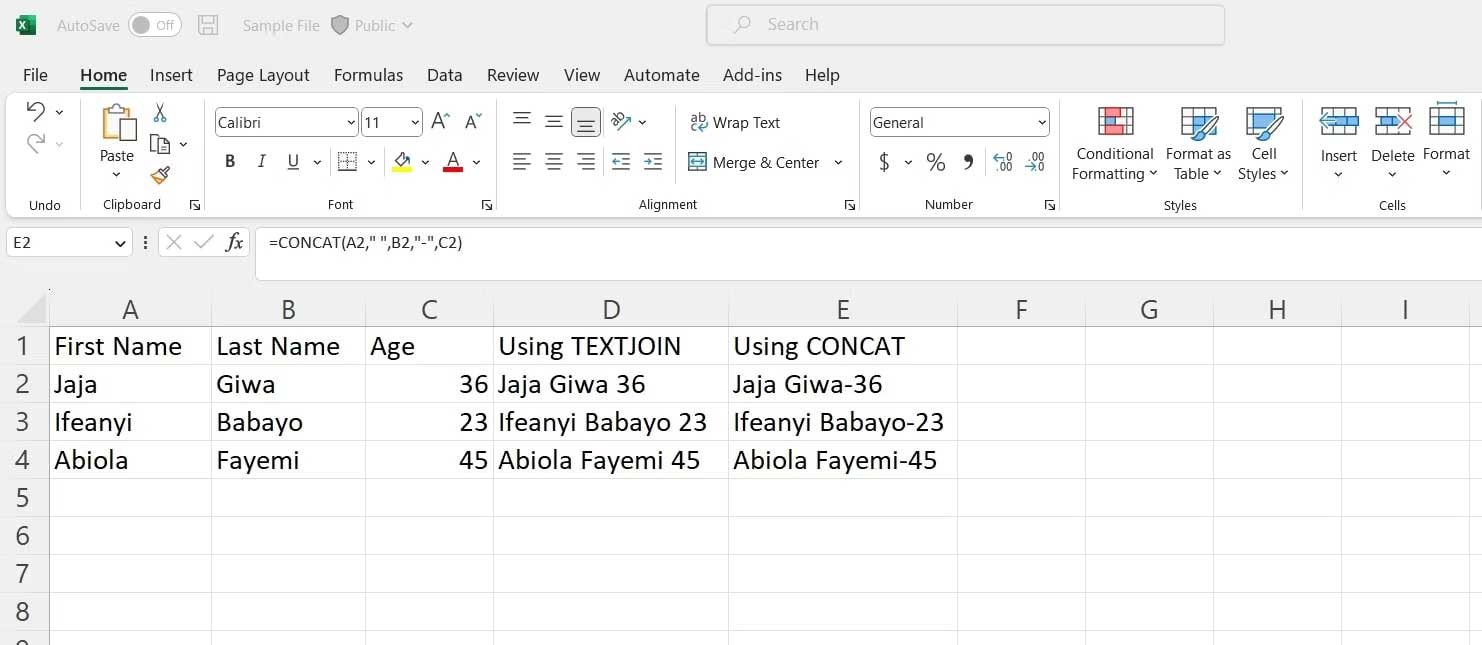
“ “ đại diện cho khoảng cách giữa tên và họ. TRUE có nghĩa hàm sẽ bỏ qua ô trống bất kỳ.
Nên dùng CONCAT hay TEXTJOIN
Cả hai hàm này đều có cùng chức năng cơ bản. Sự khác biệt giữa chúng đến từ các đối số.
CONCAT muốn bạn thêm text từ nhiều phạm vi và vị trí đặt dấu phân cách. Hàm JOIN cho phép bạn xác định trước dấu phân cách và có muốn bỏ qua các trường trống hay không.
Giờ hãy cùng nhau xét ví dụ mà CONTCAT sẽ là lựa chọn tốt hơn cho TEXTJOIN.
Giả sử bạn có một bảng dữ liệu, bao gồm các cột cho First Name, Last Name và Age. Ở đây muốn nối chúng lại với nhau để tạo Jaja Giwa-36 và đặt kết quả vào một cột tên Detail.
Nên dùng CONCAT trong trường hợp này bởi bạn có thể dùng nhiều nhiều dấu phân cách.
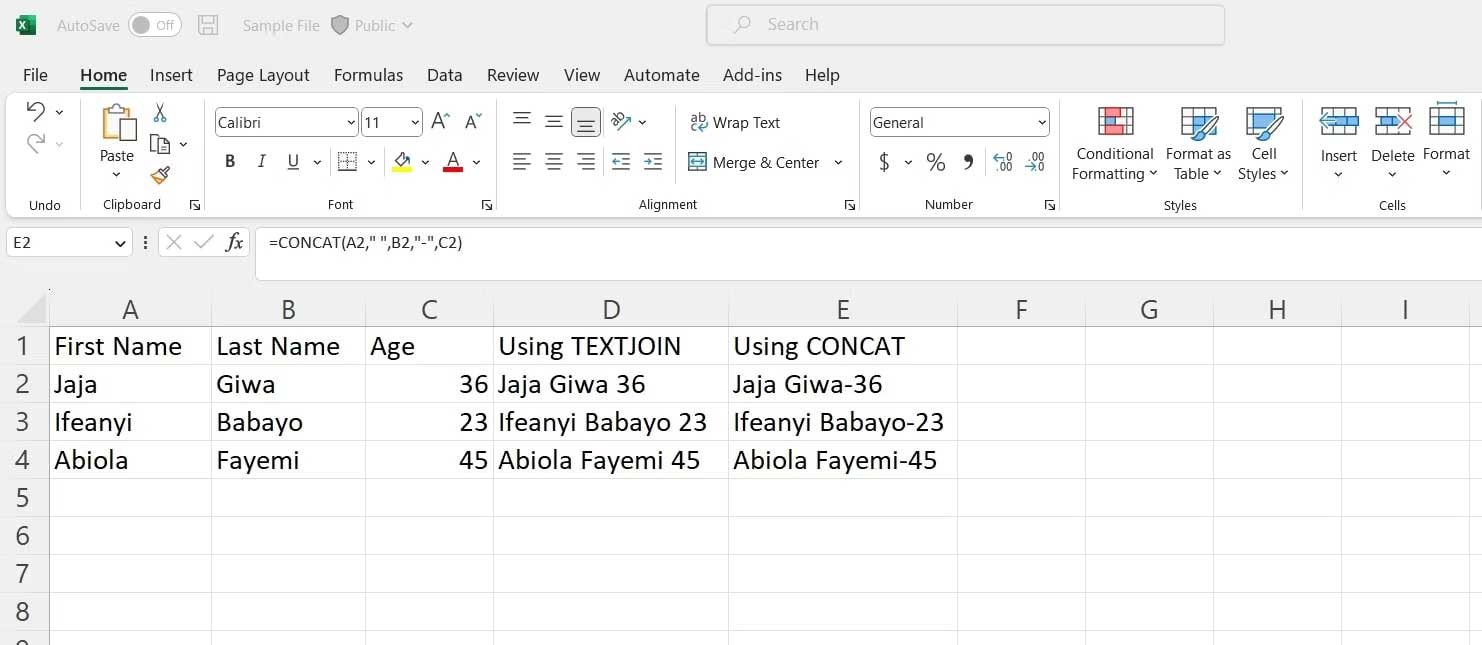
Tuy nhiên, bạn chỉ nên chọn một dấu phân cách khi dùng hàm TEXTJOIN. Bạn chỉ có thể dùng phím cách hoặc -, không phải cả hai. Ở tình huống này, CONCAT làm công việc này tốt hơn.
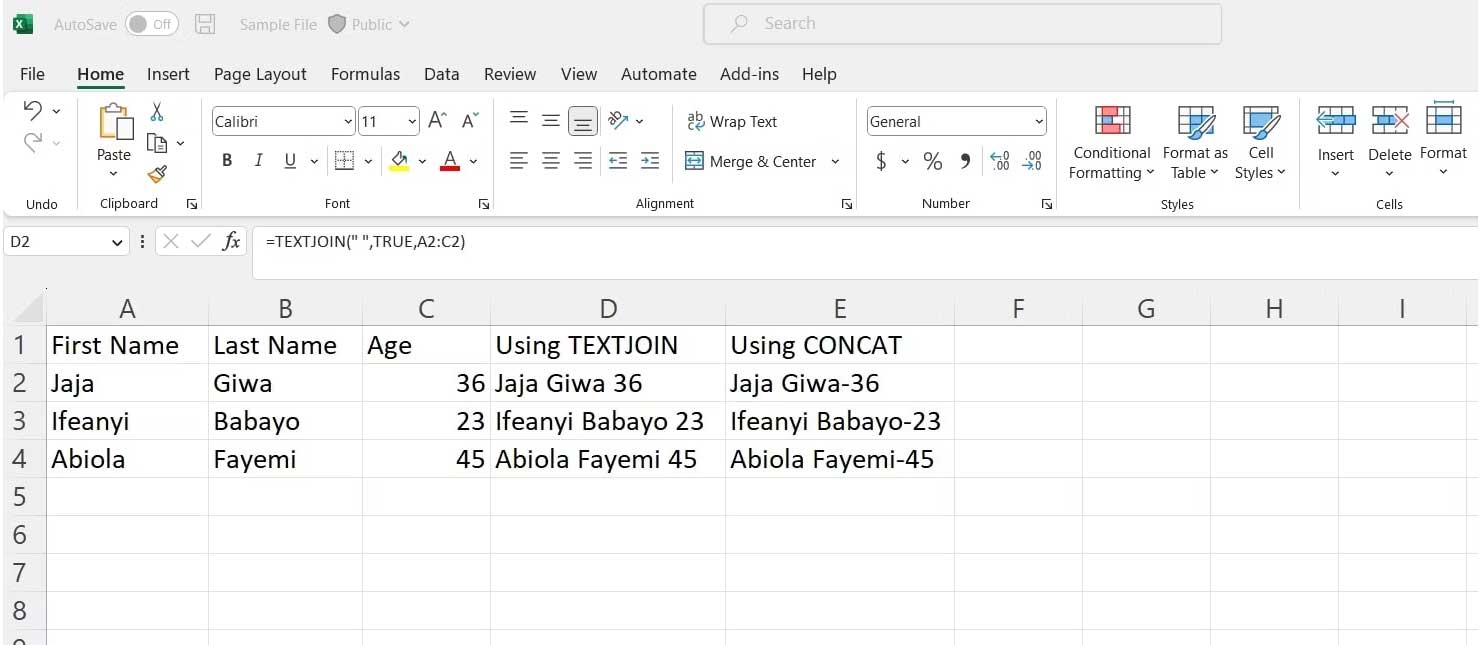
Đây là ví dụ nên dùng TEXTJOIN thay cho CONCAT:
Tạo bảng dữ liệu, bao gồm các cột cho First Name, Middle Name và Last Name. Nếu tên trong một hàng không chứa tên đệm, hãy nối chúng thành một cột mang tên Full Name, dùng hàm CONCAT sẽ tạo thêm khoảng trắng.
Ví dụ, kết quả ở E3 có hai khoảng trắng thay vì một bởi thiếu tên đệm. Tuy nhiên, nếu TEXTJOIN được sử dụng, bạn có thể đã dùng đối số IgnoreEmpty của nó để bỏ qua các ô trống.

Trên đây là những điều cần biết và sự khác biệt giữa hàm CONCAT và TEXTJOIN trong Excel.
 Công nghệ
Công nghệ  AI
AI  Windows
Windows  iPhone
iPhone  Android
Android  Học IT
Học IT  Download
Download  Tiện ích
Tiện ích  Khoa học
Khoa học  Game
Game  Làng CN
Làng CN  Ứng dụng
Ứng dụng 



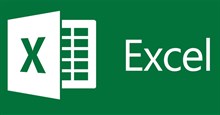




 Lập trình
Lập trình 









 Linux
Linux  Đồng hồ thông minh
Đồng hồ thông minh  macOS
macOS  Chụp ảnh - Quay phim
Chụp ảnh - Quay phim  Thủ thuật SEO
Thủ thuật SEO  Phần cứng
Phần cứng  Kiến thức cơ bản
Kiến thức cơ bản  Dịch vụ công trực tuyến
Dịch vụ công trực tuyến  Dịch vụ nhà mạng
Dịch vụ nhà mạng  Quiz công nghệ
Quiz công nghệ  Microsoft Word 2016
Microsoft Word 2016  Microsoft Word 2013
Microsoft Word 2013  Microsoft Word 2007
Microsoft Word 2007  Microsoft Excel 2019
Microsoft Excel 2019  Microsoft Excel 2016
Microsoft Excel 2016  Microsoft PowerPoint 2019
Microsoft PowerPoint 2019  Google Sheets
Google Sheets  Học Photoshop
Học Photoshop  Lập trình Scratch
Lập trình Scratch  Bootstrap
Bootstrap  Năng suất
Năng suất  Game - Trò chơi
Game - Trò chơi  Hệ thống
Hệ thống  Thiết kế & Đồ họa
Thiết kế & Đồ họa  Internet
Internet  Bảo mật, Antivirus
Bảo mật, Antivirus  Doanh nghiệp
Doanh nghiệp  Ảnh & Video
Ảnh & Video  Giải trí & Âm nhạc
Giải trí & Âm nhạc  Mạng xã hội
Mạng xã hội  Lập trình
Lập trình  Giáo dục - Học tập
Giáo dục - Học tập  Lối sống
Lối sống  Tài chính & Mua sắm
Tài chính & Mua sắm  AI Trí tuệ nhân tạo
AI Trí tuệ nhân tạo  ChatGPT
ChatGPT  Gemini
Gemini  Điện máy
Điện máy  Tivi
Tivi  Tủ lạnh
Tủ lạnh  Điều hòa
Điều hòa  Máy giặt
Máy giặt  Cuộc sống
Cuộc sống  TOP
TOP  Kỹ năng
Kỹ năng  Món ngon mỗi ngày
Món ngon mỗi ngày  Nuôi dạy con
Nuôi dạy con  Mẹo vặt
Mẹo vặt  Phim ảnh, Truyện
Phim ảnh, Truyện  Làm đẹp
Làm đẹp  DIY - Handmade
DIY - Handmade  Du lịch
Du lịch  Quà tặng
Quà tặng  Giải trí
Giải trí  Là gì?
Là gì?  Nhà đẹp
Nhà đẹp  Giáng sinh - Noel
Giáng sinh - Noel  Hướng dẫn
Hướng dẫn  Ô tô, Xe máy
Ô tô, Xe máy  Tấn công mạng
Tấn công mạng  Chuyện công nghệ
Chuyện công nghệ  Công nghệ mới
Công nghệ mới  Trí tuệ Thiên tài
Trí tuệ Thiên tài